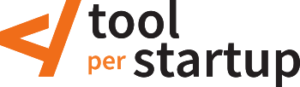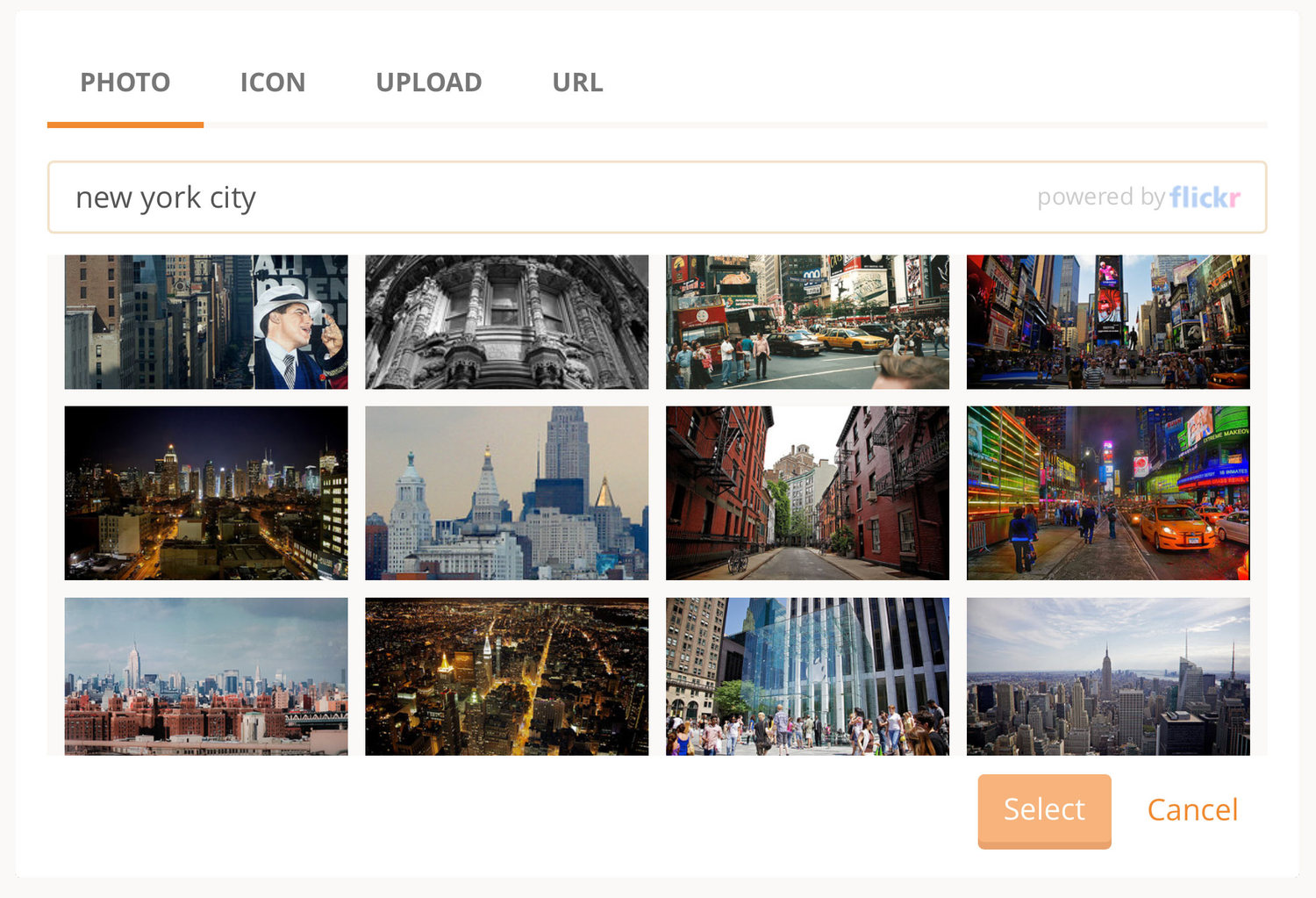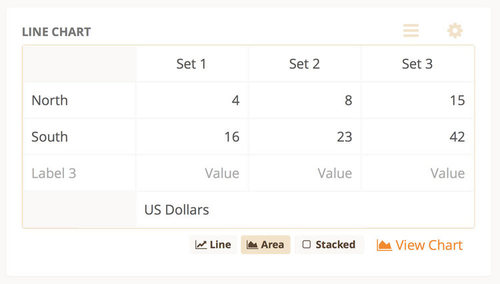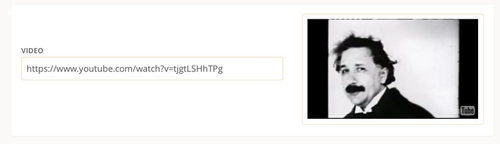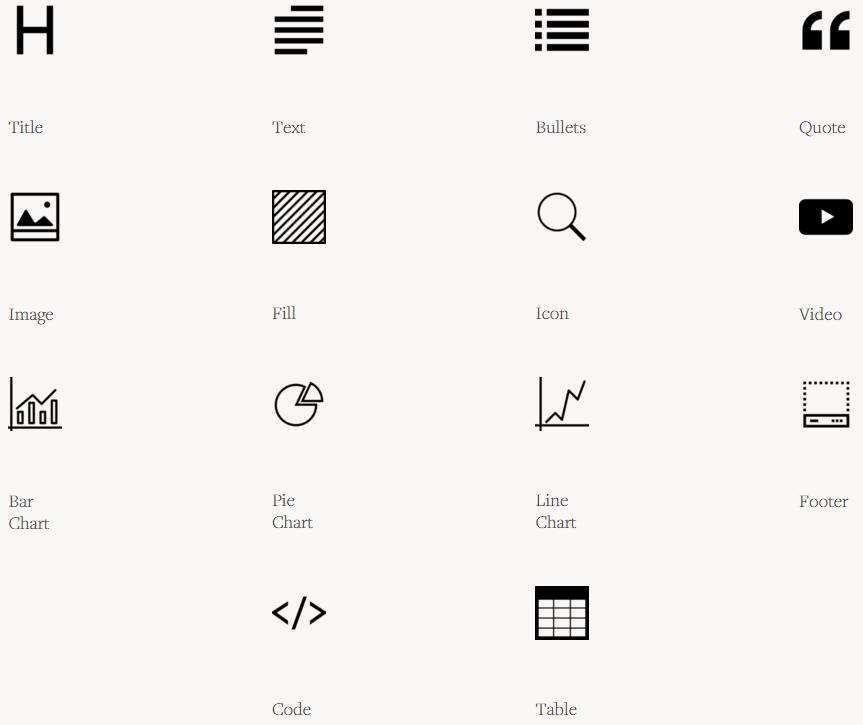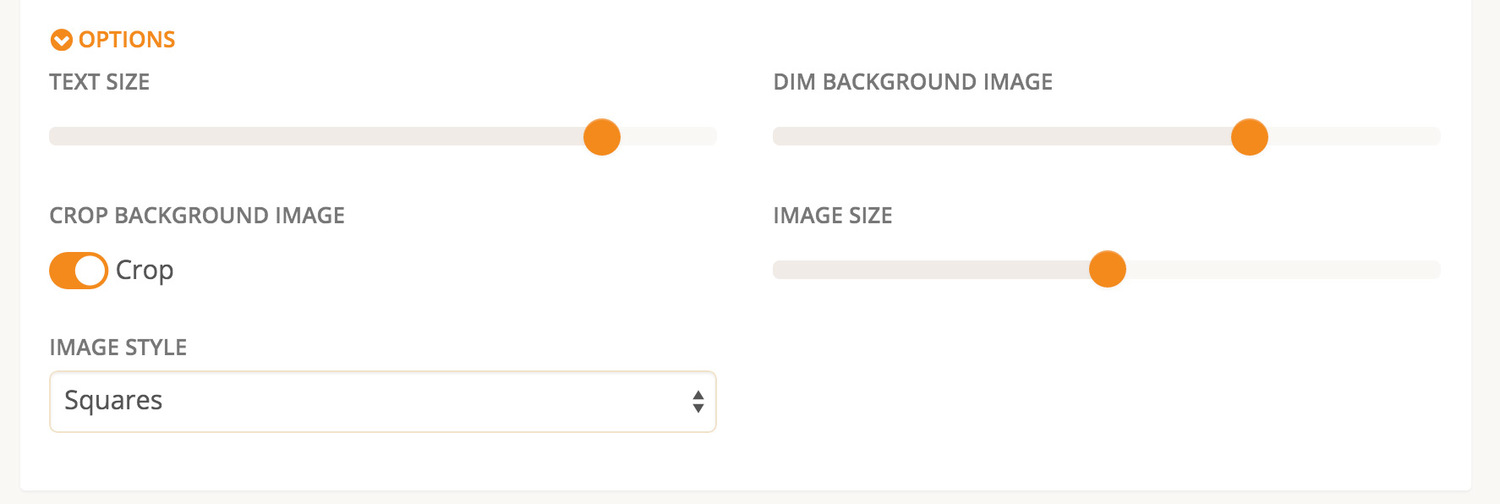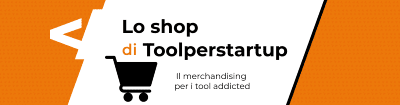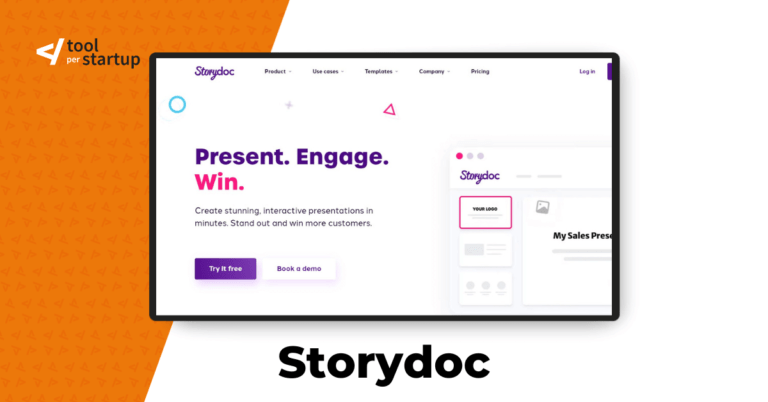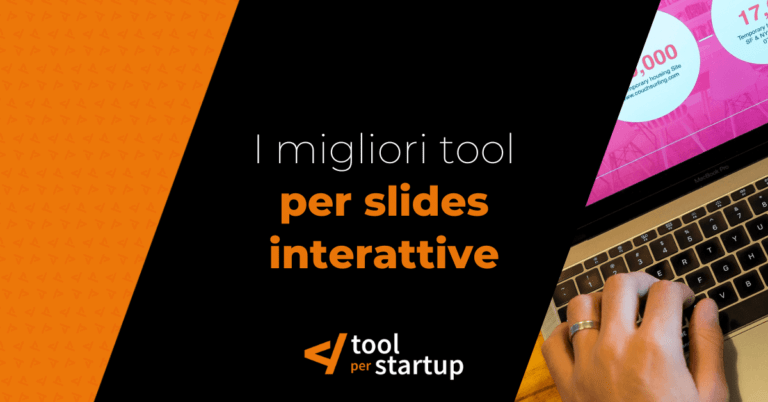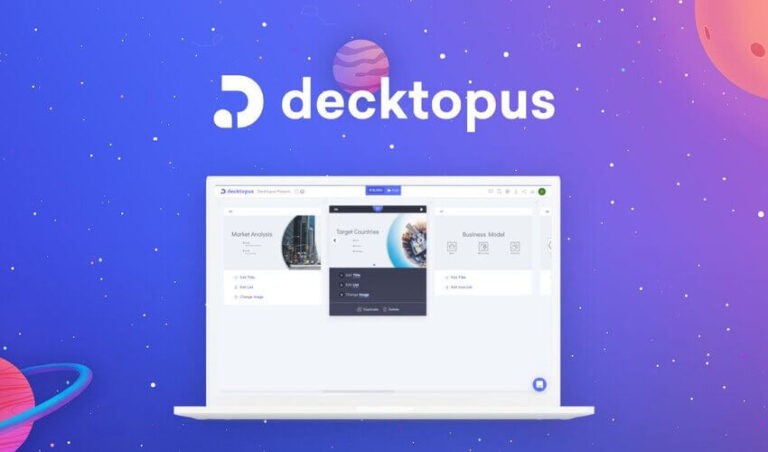Indice
- Slidebean è la soluzione che modifica radicalmente il modo con cui fare presentazioni e pitch, avrai slides che si disegnano da sole.
- Come funziona
- Scegli un deck pre-compilato
- Un nuovo modo di aggiungere contenuto
- Come utilizzare Slidebean
- Cerca le immagini migliori direttamente in piattaforma
- Disponibili anche icone (grazie a TheNounProject)
- Incolla i tuoi dati CSV
- Video? Incolla la URL
- Slidebean ti mette a disposizione tutti gli elementi di cui hai bisogno
- Il design con un solo click
- Scegli un template
- I dettagli fanno la differenza
- Scegli una palette-colore
- Scegli il font
- Traccia i risultati
- Guarda gli insights per ogni volta che la tua presentazione è stata visualizzata
Slidebean è la soluzione che modifica radicalmente il modo con cui fare presentazioni e pitch, avrai slides che si disegnano da sole.
Il design delle tue presentazioni con un click
Per fare presentazioni professionali occorre un sacco di tempo e competenze che non tutti possiedono, Slidebean separa il contenuto dal design per permetterti di concentrarti su ciò che sai davvero fare. Dopo formatta il tuo contenuto automaticamente.
Slidebean fa in modo che il design di ogni singola slide sia coerente con la precedente e fornisce linee guida per ottenere il layout migliore per la tua presentazione
Come funziona
Scegli un deck pre-compilato
I deck di Slidebean non sono semplici template, sono content template con una linea guida da seguire. Ti basterà sostituire i campi di contenuto con i tuoi e sarai a posto, risparmiando ore di lavoro. Naturalmente puoi iniziarne uno da zero.
Sono disponibili template per ogni uso:
- Per le start-up -Dalle presentazioni del giorno demo agli aggiornamenti per gli investitori, i modelli aiutano i sounder a strutturare le loro presentazioni secondo le guide del Venture Capitalist di 500 startup e presentatori evangelici come Guy Kawasaki.
- Per il business – Il nostro primo incontro con il pubblico di solito avviene in ambito accademico. Dai compiti delle scuole superiori alle tesi di laurea, il nostro intero percorso accademico è inevitabilmente pieno di presentazioni. Che tu sia uno studente o un professore, ti copriamo noi.
- Per il marketing e le pubbliche relazioni – Dalle proposte di marketing ai rapporti metrici mensili, questi template modelli aiutano i responsabili del marketing a creare rapidamente presentazioni e rapporti per coprire tutte le aree chiave necessarie dall’inizio alla fine del processo di marketing.
- Per le vendite – Una presentazione di vendita è capace di chiudere o mandare a monte un accordo. Lanciare il tuo prodotto o servizio in modo persuasivo è fondamentale per avviare e chiudere una vendita.
- Modelli di presentazione accademica – Il nostro primo incontro con il pubblico di solito avviene in ambito accademico. Dai compiti delle scuole superiori alle tesi di laurea, il nostro intero percorso accademico è inevitabilmente pieno di presentazioni. Che tu sia uno studente o un professore, puoi fare un’ottima impressione.
Un nuovo modo di aggiungere contenuto
Dimenticati le caselle di testo, dimentica di dover sistemare ogni oggetto nella tua slide, pensa invece quale contenuto vuoi inserire nella tua slide come se stessi preparando una bozza e buttalo dentro Slidebean: la app automaticamente pensa a sistemare, allineare e visualizzare tutti gli elementi nel modo migliore senza alcun intervento di formattazione da parte tua.
L’editor AI di Slidebean semplifica la progettazione delle tue slide prendendo decisioni al posto tuo. Basta aggiungere il contenuto e lasciare che sia l’IA a fare il resto. Per questo, l’editor ha due lati: contenuto e design.
Come utilizzare Slidebean
#1 Contenuto: Focus sulla sostanza. Il consiglio è quello di lavorare prima di tutto sul contenuto, iniziando ad aggiungere testi.. La diapositiva sembra troppo semplice quando viene visualizzata senza un design, ma non non preoccuparti ancora del look. Inizia ad aggiungere contenuti attraverso l’opzione Inserisci, nel menu impostazioni superiore. Troverai elementi come testo, immagini, icone, grafici e molto altro ancora. Per cancellare un elemento, basta passarci sopra e usare l’icona del Cestino.
Aggiungi le diapositive con il pulsante Nuova diapositiva sulla barra laterale sinistra, oppure andando su Inserisci nella barra del menu delle impostazioni. Trascina e rilascia le diapositive da lì, per riorganizzare il tutto. Per rimuovere una diapositiva, clicca sulla freccetta accanto alla miniatura della diapositiva, in questa barra laterale.

#2 Design: organizzare grazie all’intelligenza artificiale. Quando si passa al Design, l’AI sistemerà automaticamente la diapositiva per te. Se vuoi qualcosa di diverso dal primo layout avuto, basta premere il pulsante “Organizza con AI” sotto la diapositiva, per vedere le alternative.
Per tornare alle opzioni di disposizione precedenti, basta premere Ctrl+Z. Puoi naturalmente anche fare delle regolazioni manuali, semplicemente trascinando e rilasciando gli elementi.
#3 Il tema: stile, colore e caratteri. I temi delle diapositive determineranno lo stile, il colore e i font nelle diapositive. È possibile selezionare diversi Temi e capire il design con un semplice click. È anche possibile cambiare la tavolozza o utilizzare diversi font e creare temi personalizzati.

#4 Menu Impostazioni diapositive. Tutti i controlli per le tue diapositive si trovano nel menu Impostazioni superiore dell’editor. Troverai le impostazioni familiari: File (per gestire il documento ed essere in grado di condividere, esportare e altro ancora), Modifica (per annullare e rifare le modifiche), Inserisci (per aggiungere nuovi elementi di contenuto), Layout (per usare le auto-sistemazioni con AI), Sfondo (per gestire le impostazioni di sfondo della diapositiva) e Animazione (per impostare le animazioni di transizione).
#5. Condividi e Presenta. Tutte le presentazioni sono private di default e si possono rendere condivisibili tramite un link. Per condividere un set, vai su Inserisci e trova il menu Condividi. Inizia cliccando su “Solo voi e i vostri collaboratori potete visualizzare questa presentazione” per modificarla e rendere il set di slide condivisibile. Questo ti permette di rendere il set pubblico sul web, o renderlo disponibile a tutti i membri del tuo team di account Slidebean.

Per presentare, puoi cliccare sul pulsante “Anteprima” dall’editor ed andare a schermo intero da lì. Dal tuo account Dashboard, basta cliccare su Play.
Con la modalità Presenter, puoi vedere le note durante la presentazione, oltre a visualizzare in anteprima la slide in arrivo e misurare il tempo della tua presentazione.
Cerca le immagini migliori direttamente in piattaforma
Cerca, scarica, fai upload, taglia sistema…dimenticati questo processo complicato! con Slidebean ti basta cercare nel grande database d’immagini (tutte con licenza Creative Commons standard) per avere il visual giusto
Disponibili anche icone (grazie a TheNounProject)
Incolla i tuoi dati CSV
Hai bisogno di fare un grafico? Basta incollare la tua tabella, Slidebean farà il resto
Video? Incolla la URL
Slidebean ti mette a disposizione tutti gli elementi di cui hai bisogno
Il design con un solo click
Quando progetti una presentazione, vai sulla tab “design” e scegli tra i vari template, colori e font per modificare il look and feeel della tua presentazione al volo. Slidebean garantisce che tutti gli elementi di design stiamo bene insieme
Scegli un template
I dettagli fanno la differenza
Per tutti coloro che vogliono una personalizzazione più spinta, c’è la possibilità di avere opzioni aggiuntive che ti permettono di modificare l’aspetto di alcuni elementi
Scegli una palette-colore
Dai il benvenuto alle palette-colore di Slidebean, progettate per darti il massimo nel design. Puoi anche crearne di tue.
Scegli il font
Ogni template ha un font già inserito, ti può fornire suggerimenti per altri tipi di carattere che secondo i designer vanno bene, ma puoi anche scegliere quelli che preferisci
Traccia i risultati
Guarda le azioni che il tuo pubblico fa su ogni presentazione: dal tempo speso alle slide visualizzate
Guarda gli insights per ogni volta che la tua presentazione è stata visualizzata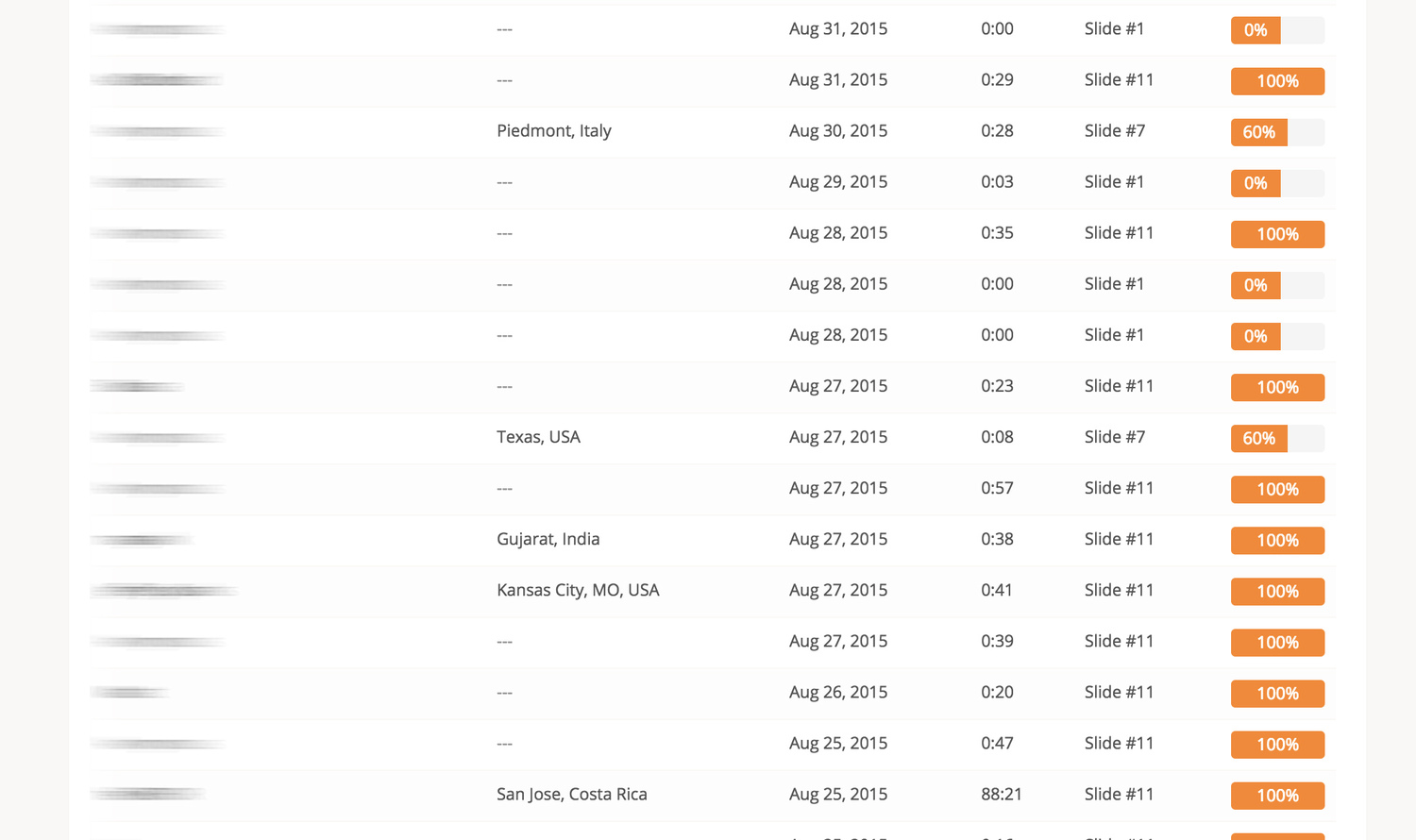
VAI AL TOOL